Kā Windows 10 parādīt slēptos failus un mapes
Pēc noklusējuma Microsoft slēpj svarīgulietojumprogrammu failus un mapes sistēmā Windows, lai lietotāji tos nejauši nedzēstu. Bet, ja esat lietpratējs un jums jāmaina lietotņu faili vai rodas traucējummeklēšana, ir reizes, kad jums būs jāpiekļūst noteiktiem paslēptiem vienumiem.
Tas nekādā ziņā nav jauna Windows 10 prakse. Daži faili un mapes ir paslēptas visās iepriekšējās Windows versijās.
Rādīt slēptos failus un mapes operētājsistēmā Windows 10
Vieglāk ir nokļūt failā un mapēsProtams, tāpat kā visās Windows operētājsistēmās, ir vairāki veidi, kā nokļūt noteiktā vietā. Bet šeit es jums parādīšu, kā to izdarīt, izmantojot lietotni Iestatījumi, kas ir paredzēts kā jaunais vadības panelis no iepriekšējām versijām.
Palaidiet lietotni Iestatījumi un laukā Meklēšana sāciet rakstīt: parādīt slēptos failus un mapes. Ar laiku, kad nokļūsit “Slēpts”, jums vajadzētu redzēt rezultātu.

Dialoglodziņš Failu un mapju opcijas, ko esat redzējis iepriekšējās Windows versijās, tiek atvērts cilnē Skats. Pēc tam atlasiet “Rādīt slēptos failus, mapes un diskus” un noklikšķiniet uz Labi.
Šeit jūs varat arī likt parādīties slēptiem sistēmas failiem, taču, ja vien jums nav problēmu novēršanas vai jums ir nepieciešams nokļūt kaut kas dziļi sistēmā Windows 10, es iesaku tos slēpt.
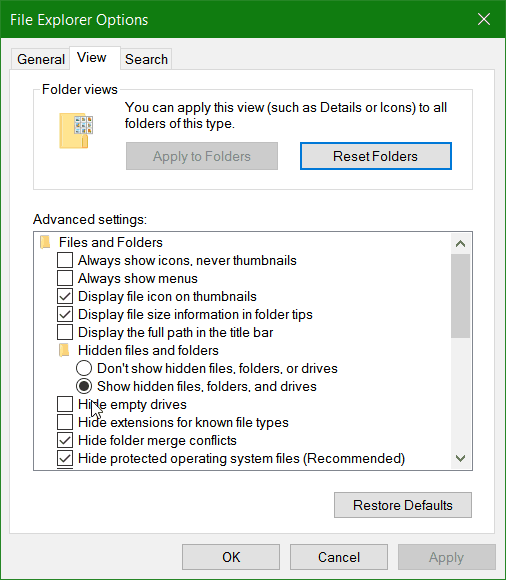
Šeit ir aplūkota lietotne Iestatījumi gaidāmajā Windows 10 gadadienas atjauninājumā (paredzēts šovasar), kur esmu iestatījis jauno režīmu Tumšs.
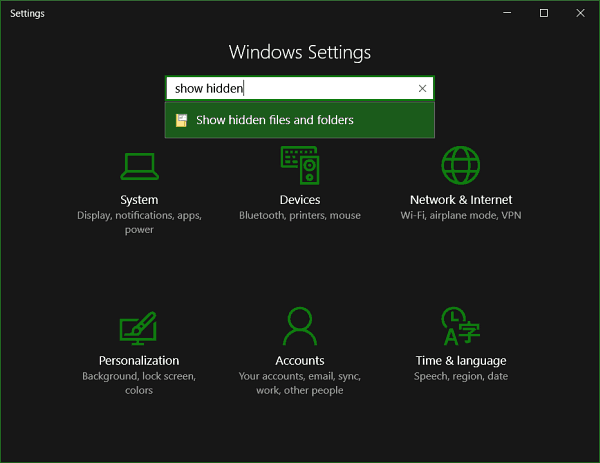
Ja veicat iepriekš parādītās darbības, slēptos failusun mapes vienmēr parādīsies. Tomēr, ja nepieciešams, varat izmantot File Explorer, lai tos paslēptu noteiktā direktorijā. Lentenī atlasiet cilni Skats un pēc tam pārbaudiet Slēptās mantas sadaļā Rādīt / slēpt.
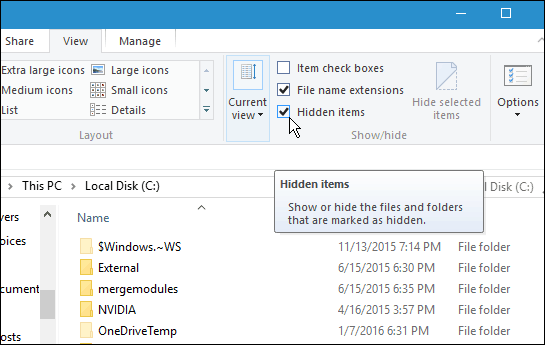
Šis ir labs padoms, kad zināt, kad tas ir nepieciešamspiekļūt šiem slēptiem failiem un mapēm, lai kaut ko izdarītu. Piemēram, ja vēlaties saglabāt Windows 10 Spotlight bloķēšanas ekrāna attēlus, jums jāpiekļūst slēptās mapēs.
Lai uzzinātu vairāk par failu un mapju izmantošanu operētājsistēmā Windows 10, izlasiet mūsu rakstu par to, kā pārvaldīt failus un mapes, izmantojot File Explorer operētājsistēmā Windows 10.










Atstājiet savu komentāru